EasyUEFI怎么添加启动项
来源:网络收集 点击: 时间:2024-04-17【导读】:
在电脑中安装其它的系统后需要切换,那要启动引导文件才能进入该系统,但先要设置启动项的,而在EasyUEFI中添加启动项也可以的,今天就跟大家分享。品牌型号:华硕台式机系统版本:windows 10版本:1909软件版本:EasyUEFI企业版版本:4.0方法/步骤1/9分步阅读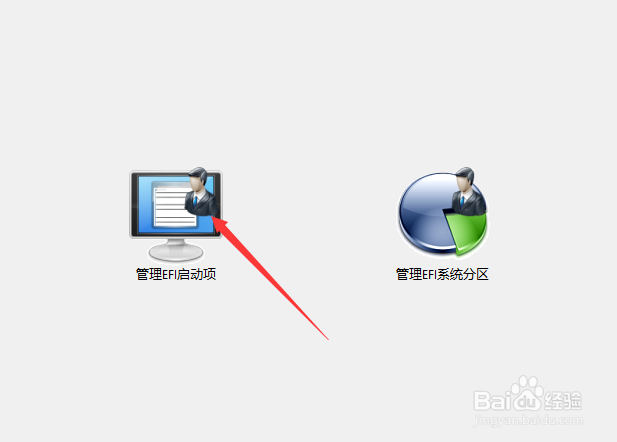 2/9
2/9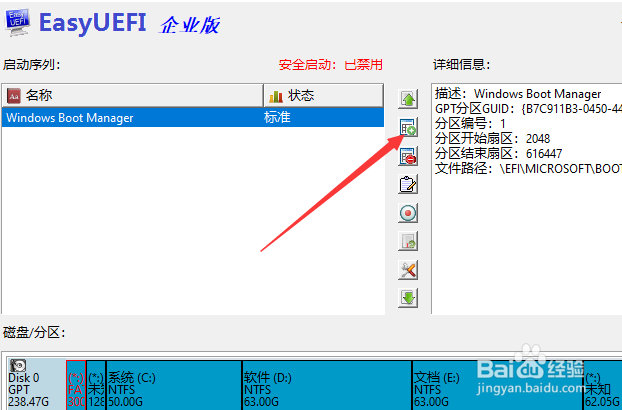 3/9
3/9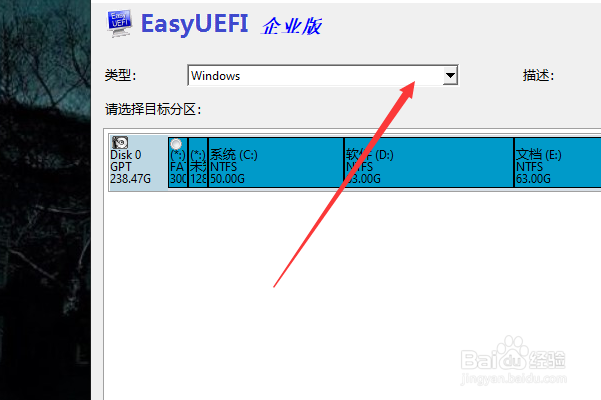 4/9
4/9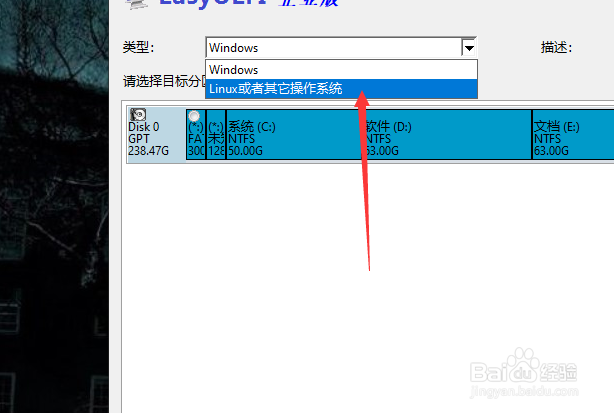 5/9
5/9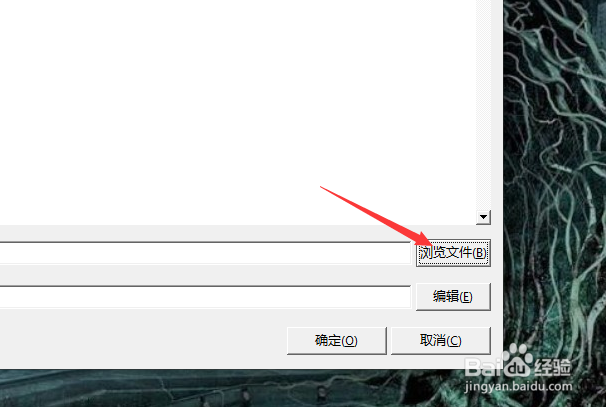 6/9
6/9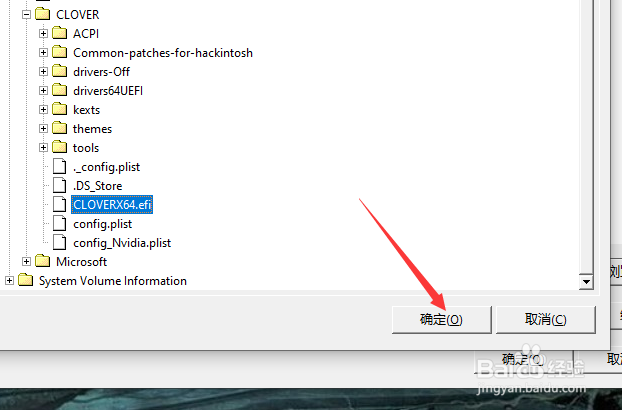 7/9
7/9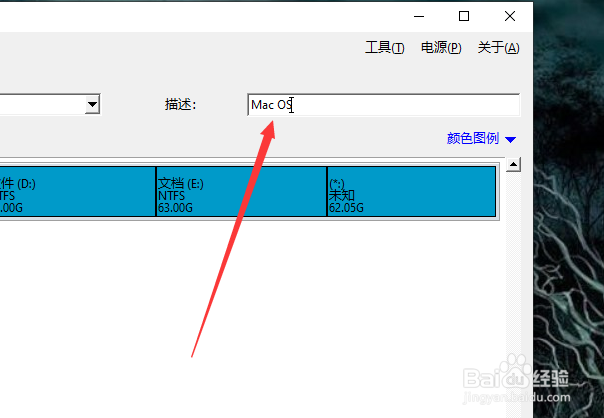 8/9
8/9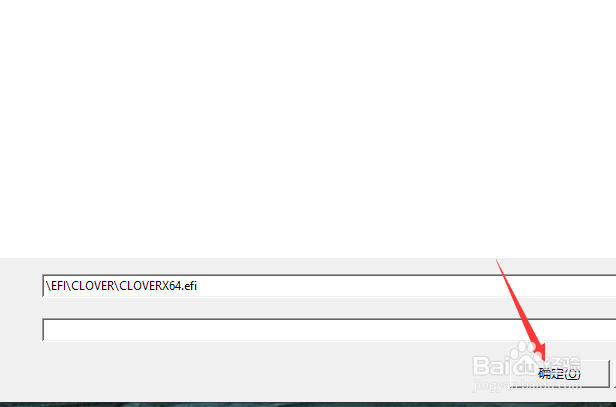 9/9
9/9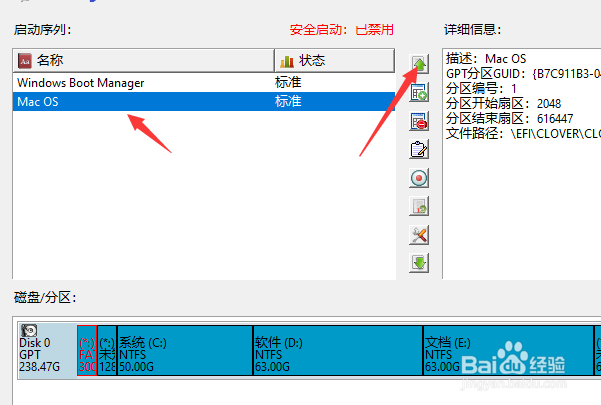 注意事项
注意事项
进入EasyUEFI的界面后选择“管理EFI启动项”入口
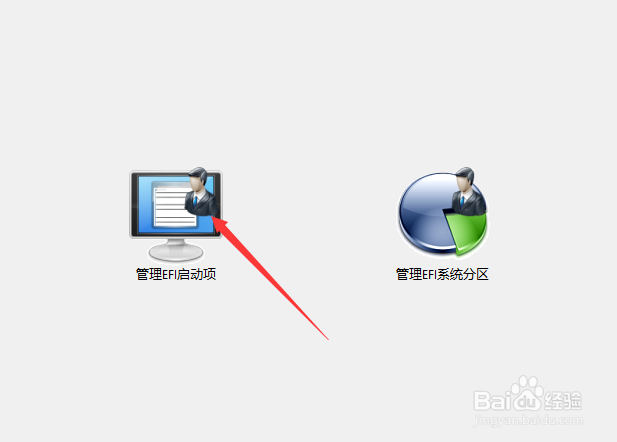 2/9
2/9切换管理EFI的界面选择“创建新项”按钮
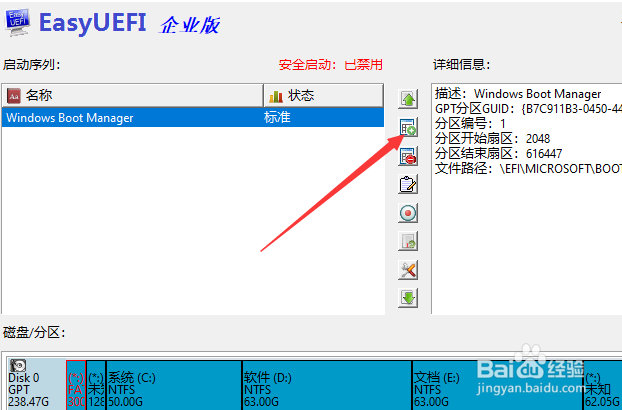 3/9
3/9然后切换的界面类型项选择“下拉列表”按钮
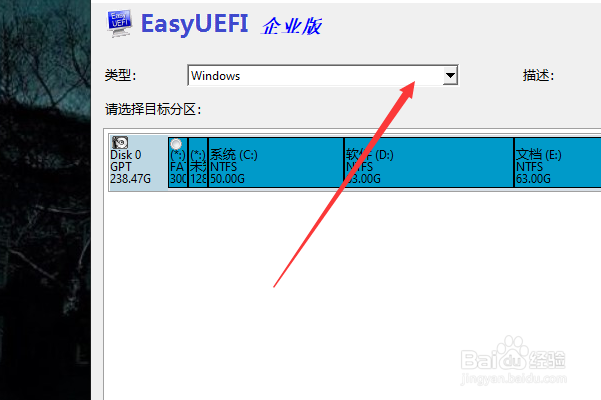 4/9
4/9之后在列表中选择“Linux或者其它操作系统”选项
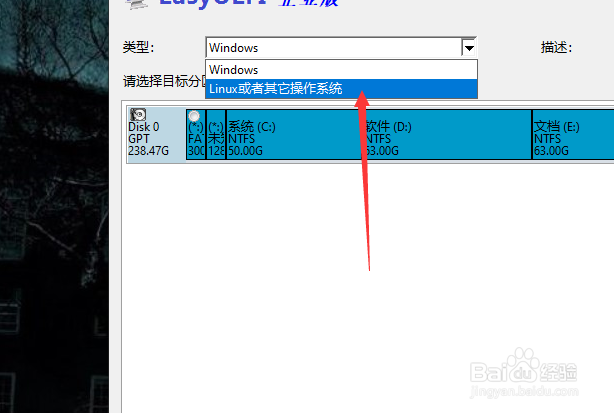 5/9
5/9依次在界面中选定目标分区后选择“浏览文件”按钮
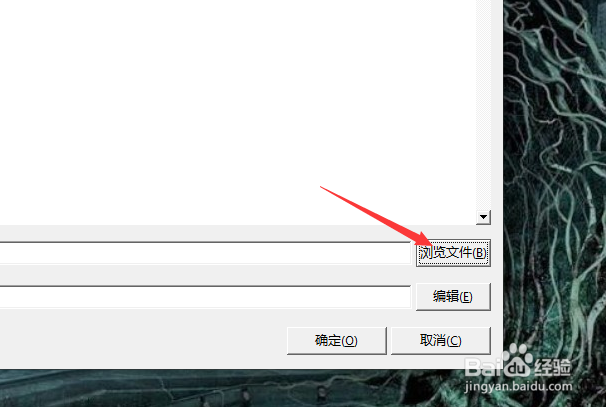 6/9
6/9之后依次EFI的文件夹的Clover中的选择“CLOVERx64.efi”文件
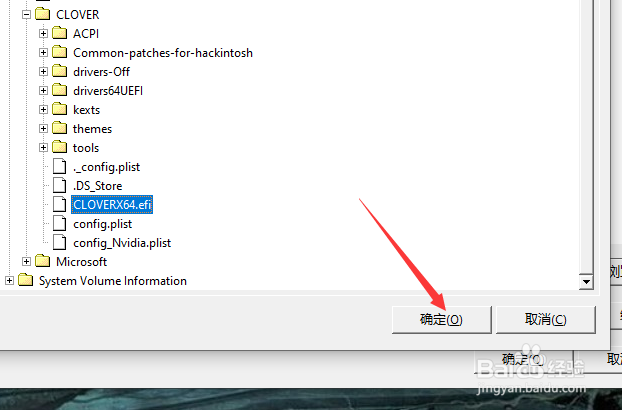 7/9
7/9返回到EasyUEFI添加启动项的界面在描述项选择“输入启动项的名称”,比如“Mac OSo为例
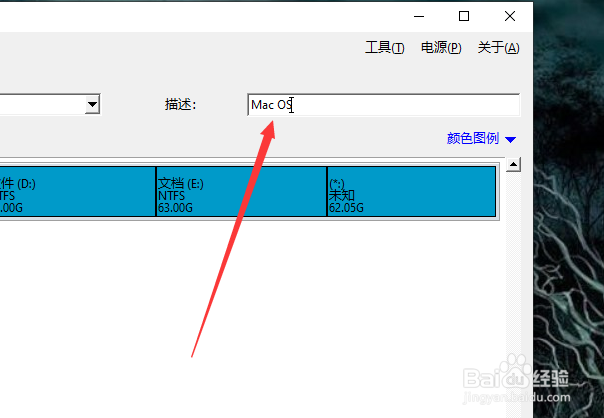 8/9
8/9随后再选择”确定“按钮
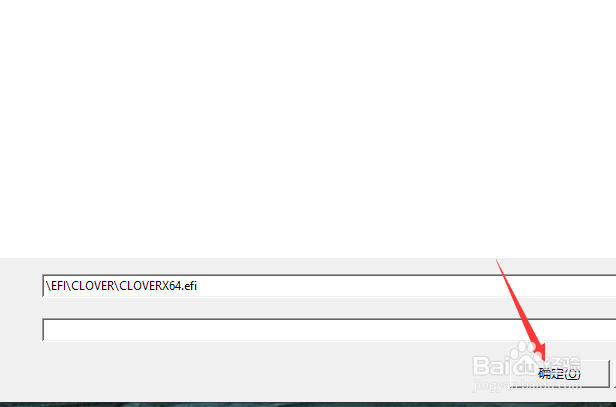 9/9
9/9最后返回到管理EFI启动项的界面把刚才添加启动项移到首序,先选中启动项后再选择”上移选中项“按钮并重启电脑。
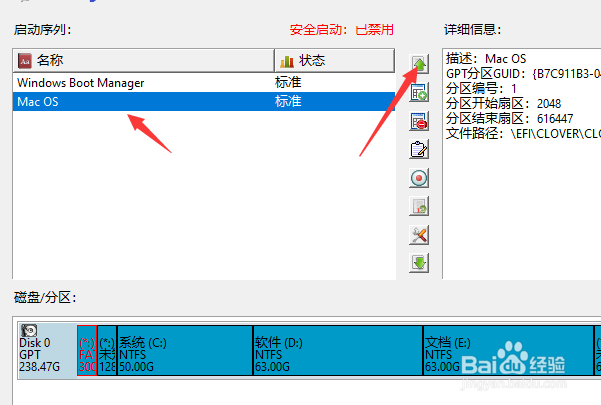 注意事项
注意事项tips:把自己制作EFI的CLOVERx64.efi复制到C盘中EFI文件夹中并替换
EASYUEFI版权声明:
1、本文系转载,版权归原作者所有,旨在传递信息,不代表看本站的观点和立场。
2、本站仅提供信息发布平台,不承担相关法律责任。
3、若侵犯您的版权或隐私,请联系本站管理员删除。
4、文章链接:http://www.1haoku.cn/art_529088.html
上一篇:如何画“防控疫情”的手抄报?
下一篇:如何查询生育保险缴费记录
 订阅
订阅